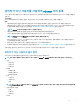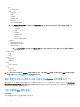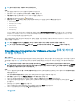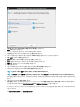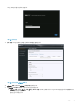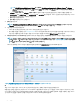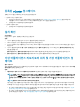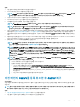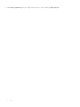Install Guide
노트: 관리자 권한이 있는 사용자로 로그인해야 합니다.
단계
1 관리 권한을 사용하여 vSphere 웹 클라이언트에 로그인합니다.
2 왼쪽 창의 vSphere 웹 클라이언트에서 관리 → 역할을 클릭합니다.
3 역할 공급자 드롭다운 목록에서 vCenter 서버 시스템을 선택합니다.
4 역할 목록에서 역할을 선택하고 을 클릭합니다.
5 권한을 클릭하고 Dell을 확장한 다음 선택된 역할에 대해 다음 Dell 권한을 선택하고 확인을 클릭합니다.
• Dell.Conguration
• Dell.Deploy-Provisioning
• Dell.Inventory
• Dell.Monitoring
• Dell.Reporting
vCenter 내에서 사용 가능한 OMIVV 역할에 대한 자세한 내용은 Dell.com/support/manuals에서 사용할 수 있는 OpenManage
Integration for VMware vCenter User
’
s Guide(OpenManage Integration for VMware vCenter
사용
설명서
)의 Security roles and
permissions(보안 역할 및 권한)을 참조하십시오.
권한 및 역할에 대한 변경 사항은 즉시 적용됩니다. 필요한 권한을 가진 사용자는 이제 OpenManage Integration for VMware vCenter
작업을 수행할 수 있습니다.
노트: 모든 vCenter 작업의 경우, OMIVV는 로그인 사용자의 권한이 아닌 등록된 사용자의 권한을 사용합니다.
노트: 로그인한 사용자에게 할당된 Dell 권한 없이 OMIVV의 특정 페이지에 액세스한 경우 2000000 오류가 표시됩니다.
OpenManage Integration for VMware vCenter 등록 및 라이센
스 파일 가져오기
필수 구성 요소
Dell Digital Locker에서 라이센스를 다운로드할 준비가 되었는지 확인합니다. 라이센스를 두 개 이상 주문한 경우, 각자 다른 시간에 따
로 제공될 수 있습니다. 주문 현황에서 다른 라이센스 항목의 상태를 확인할 수 있습니다. 라이센스 파일은 .XML 형식으로 제공됩니
다
.
노트: 어플라이언스에 대한 사용자 정의 인증서를 업로드하려면 vCenter 등록 전에 새로운 인증서를 업로드해야 합니다. vCenter
등록 후에 새로운 사용자 정의 인증서를 업로드하면 웹 클라이언트에 통신 오류가 표시됩니다. 이 문제를 해결하려면 vCenter에
서 어플라이언스를 등록 취소한 후 다시 등록합니다.
단계
1 vSphere 웹 클라이언트에서 홈 > 호스트 및 클러스터를 클릭하고 왼쪽 패널에서 방금 배포한 OMIVV를 찾아서 가상 컴퓨터 전원
켜기을 클릭합니다.
배포 중에 배포 후에 전원 켜기를 선택한 경우 배포 완료 후에 VM 전원이 자동으로 켜집니다.
2 관리 콘솔을 실행하려면 기본 VMware vCenter 창에서 콘솔 탭을 클릭합니다.
3 OMIVV가 부팅을 완료할 때까지 기다린 후 사용자 이름으로 기본값을 입력하고 Enter 키를 누릅니다.
4 새로운 관리자 암호를 입력합니다. 관리자 암호가 인터페이스에 표시되는 암호 복잡성 규칙에 부합하는지 확인합니다. Enter 키
를 누릅니다.
5 암호를 한 번 더 입력하고 Enter 키를 누릅니다.
OMIVV 어플라이언스에서 네트워크 및 시간대 정보를 구성하려면 Enter 키를 누릅니다.
6 OMIVV 시간대 정보를 구성하려면 날짜/시간 속성을 클릭합니다.
그림 1 . 콘솔 탭
소개 23